这篇文章给大家分享的是有关Workerman怎样实现Web扫描登录的内容。小编觉得挺实用的,因此分享给大家做个参考,一起跟随小编过来看看吧。
Web 扫码登录实现
基于 Workerman做了一个扫码登录示例,给有需要的朋友参考一下。发现问题,欢迎指正。
实现流程图
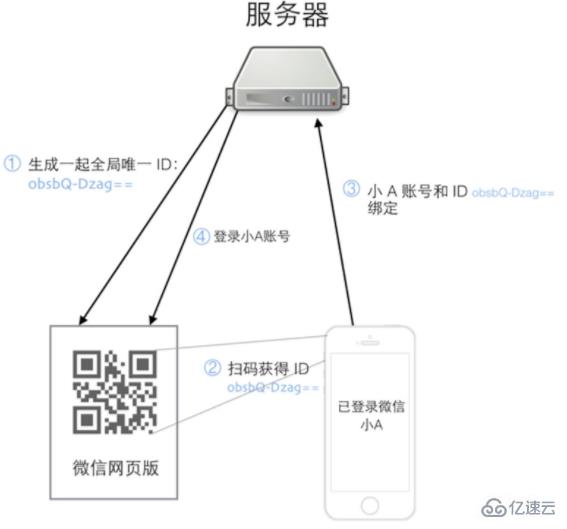
运行流程
①:用户 A 访问微信网页版,微信服务器为这个会话生成一个全局唯一的 ID,上面的 URL 中 obsbQ-Dzag== 就是这个 ID,此时系统并不知道访问者是谁。
②:用户A打开自己的手机微信并扫描这个二维码,并提示用户是否确认登录。
③:手机上的微信是登录状态,用户点击确认登录后,手机上的微信客户端将微信账号和这个扫描得到的 ID 一起提交到服务器
④:服务器将这个 ID 和用户 A 的微信号绑定在一起,并通知网页版微信,这个 ID 对应的微信号为用户 A,网页版微信加载用户 A 的微信信息,至此,扫码登录全部流程完成。
扫码登录看起来神奇,主要是因为微信 APP 扫自家的码会做一些普通二维码软件不会做的额外的操作,那就是将当前已登录的微信和扫出来的 ID 提交到微信服务器,类似的应用还有扫码支付、扫码加公众号等功能。
以上内容来自互联网。
说明
基于workerman/gateway 框架编写. web服务也可以使用 apache, nginx来代替。扫码工具我用的手机扫码来代替的,也可直接获取到一个url,放到另一个浏览器窗口模拟扫描二维码的过程。生产环境肯定是用app扫描的。
获取示例源码
https://github.com/wanglelecc/workerman-qrcode-login-for-win
运行示例(Win)
在windows 下双击 login_start_for_win.bat 即可
放1张预览图:
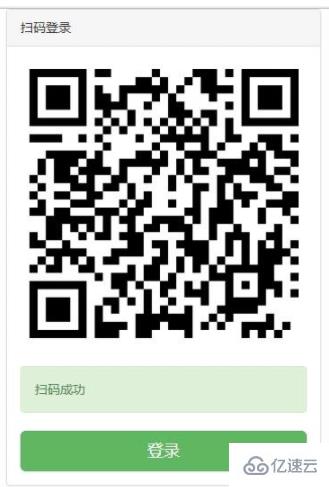
注:这只是一个示例,给大家提供一个思路。真正的使用,还有很多需要改进的地方。
感谢各位的阅读!关于“Workerman怎样实现Web扫描登录”这篇文章就分享到这里了,希望以上内容可以对大家有一定的帮助,让大家可以学到更多知识,如果觉得文章不错,可以把它分享出去让更多的人看到吧!
免责声明:本站发布的内容(图片、视频和文字)以原创、转载和分享为主,文章观点不代表本网站立场,如果涉及侵权请联系站长邮箱:is@yisu.com进行举报,并提供相关证据,一经查实,将立刻删除涉嫌侵权内容。